압축(해제)을 더욱 쉽게 해주는 '반디집'를 이용해보세요!
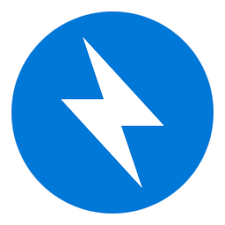
Windows에 기본으로 '.ZIP'파일을 열고 압축을 해제 할 수 있는 프로그램이 있습니다. 하지만 이러한 기본 프로그램은 깔끔하기도 하고 기본으로 탑재되어있어 설치할 필요가 없지만, .ZIP 확장자만 압축해제가 가능하다라는 단점을 가지고 있습니다. 이러한 단점을 채워줄 압축해제와 압축을 할 수있는 프로그램 중 '반디집'를 추천하고자 합니다. '반디집'은 무료이고, 가볍고 빠르다는 장점을 가지고 있습니다. 또한 알집 전용 ALZ, EGG 압축해제를 알집보다 더 압축해제를 더 잘한다는 장점이 있습니다. 지금부터 '반디집' 설치 방법에 대해 알아보겠습니다.
- 포털 사이트에서 '반디집' 검색하기


포털 사이트에서 '반디집' 이라고 검색합니다.
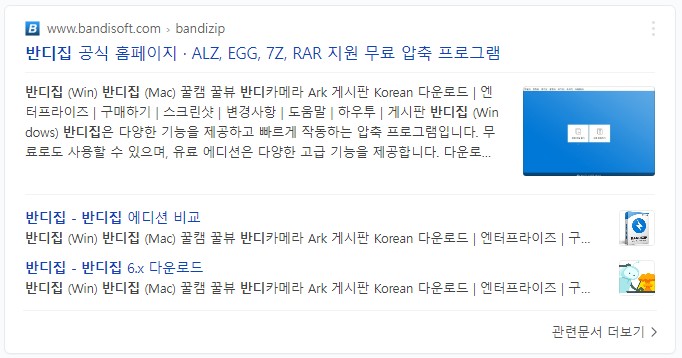
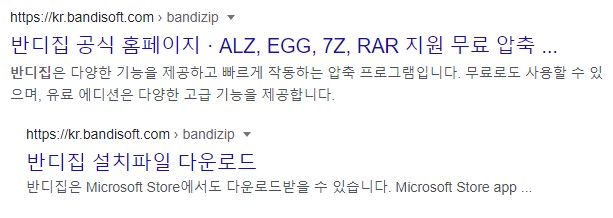
검색 결과에서 위 이미지와 같은 것을 클릭해서 들어갑니다.
또는 https://kr.bandisoft.com/bandizip/ 위 사이트로 들어가줍니다.
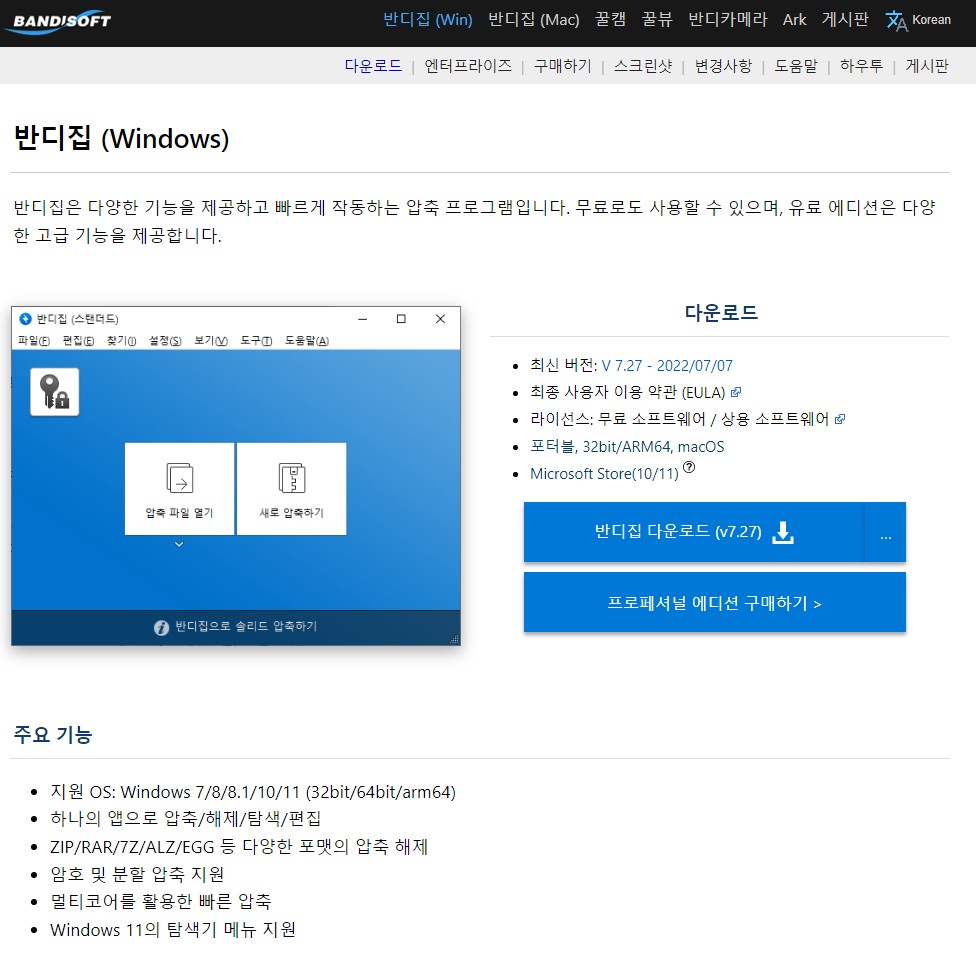
홈페이지에 들어오면 '반디집 다운로드(v.□.□□)'를 눌러줍니다.
그 후 저장여부를 물어본다면 '열기'를 누릅니다.
만약 다운로드가 다 되었는데도 안열린다면 다운로드에 들어가 아래 사진과 같은 프로그램을 더블클릭합니다.

-설치하기
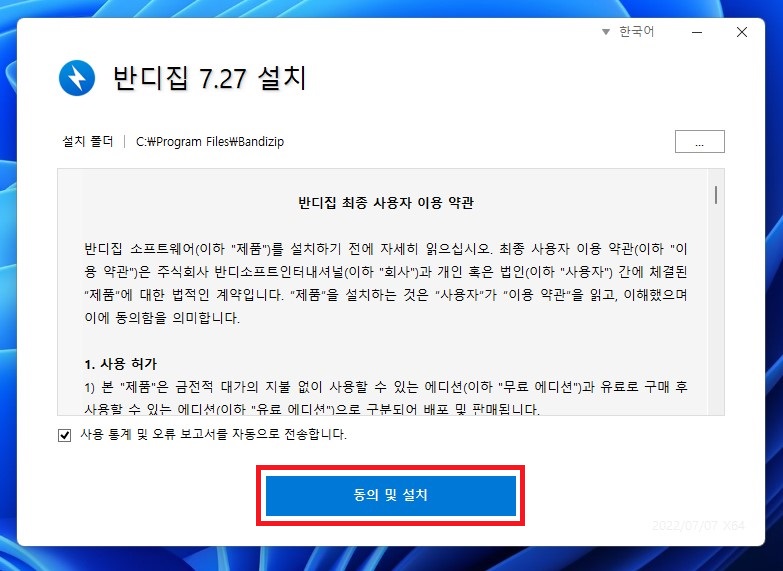
설치파일이 실행되면 위와 같은 창이 뜹니다.
'사용 통계 및 오류 보고서를 자동으로 전송합니다' 옆 체크 박스에 체크하고, '동의 및 설치'를 눌러줍니다.
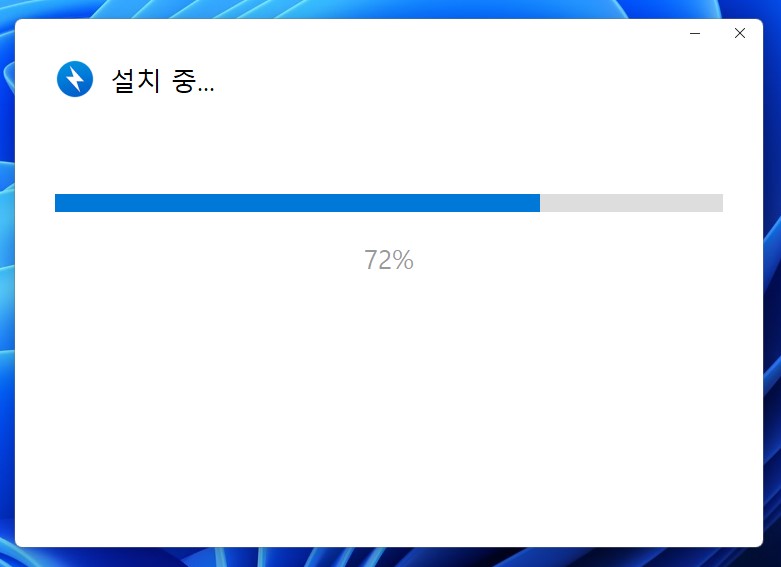
설치가 진행 됩니다.
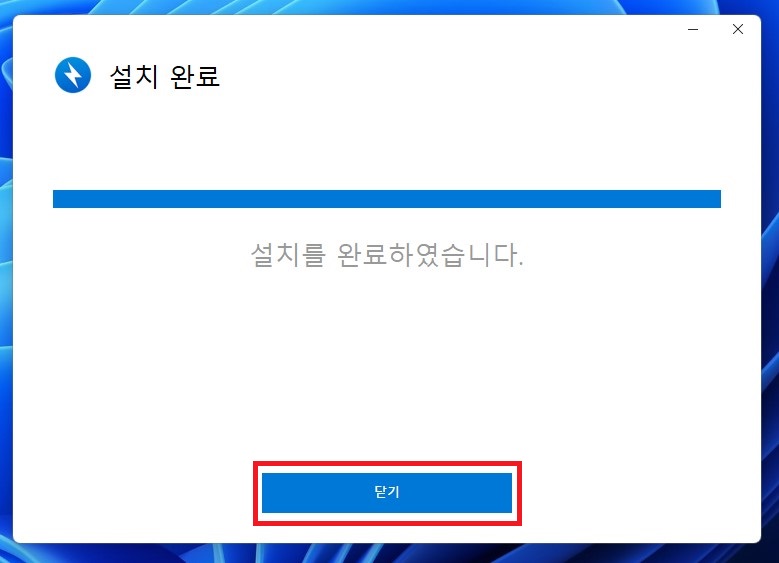
설치가 완료되었다면 '닫기'를 눌러줍니다.
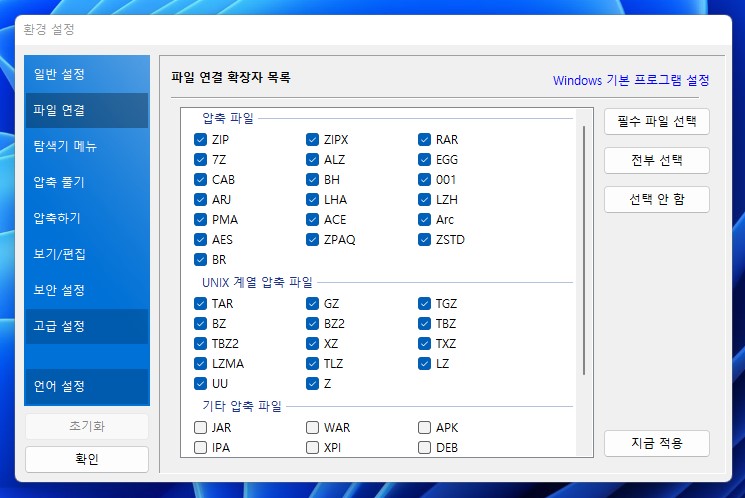
위와 같은 창이 떳다면
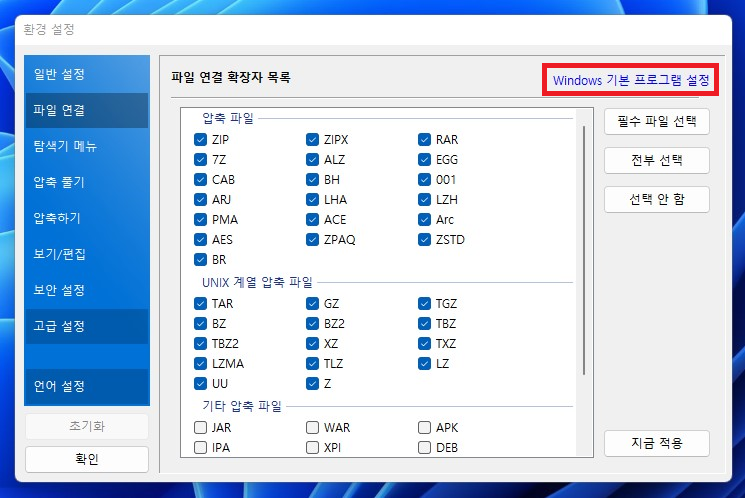
'Windows 기본 프로그램 설정'를 눌러 줍니다.
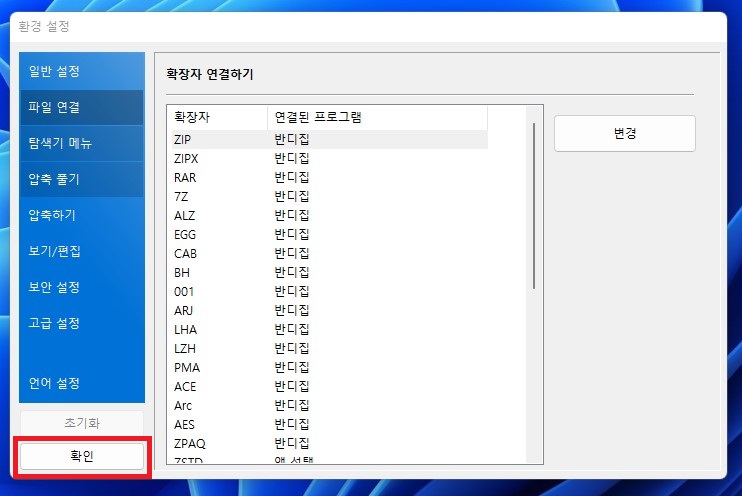
반디집이 연결된 프로그램으로 되어있는지 확인하고, '확인' 버튼을 눌러줍니다.
이제 설치가 완료 되었습니다. 다음은 압축하는 방법과 해제하는 방법을 알아보겠습니다.
-압축 하기
1. 반디집 프로그램 실행해서 압축하기

바탕화면에서 위와 같은 아이콘을 눌러 반디집을 실행합니다.
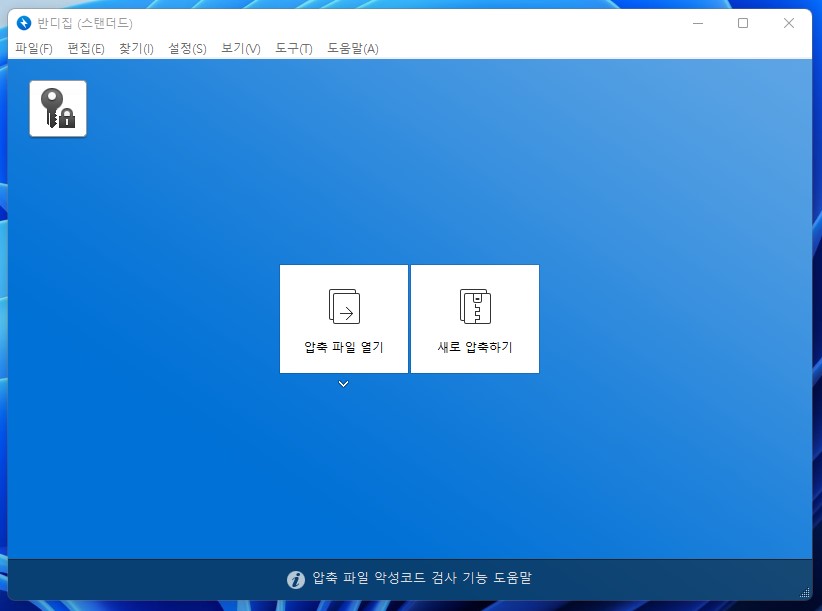
위와 같은 화면이 떳다면
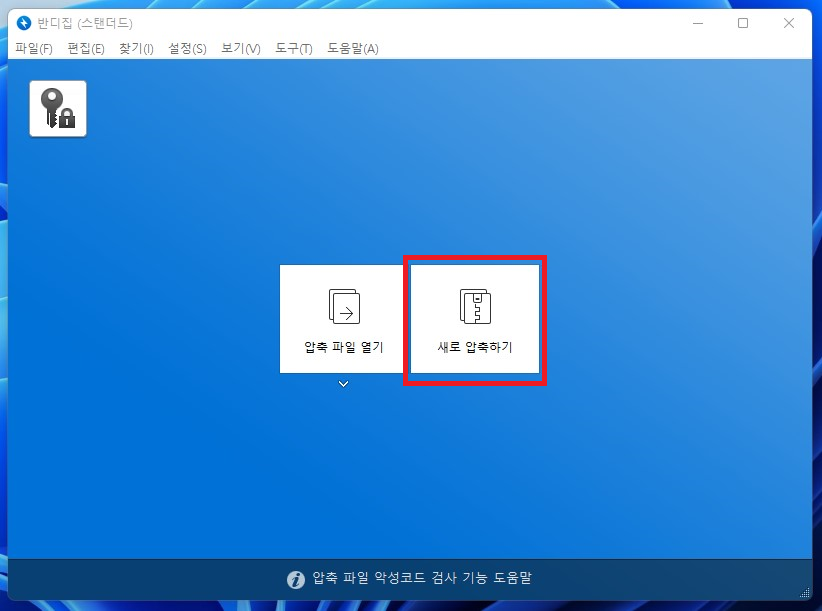
'새로 압축하기'를 눌러줍니다.
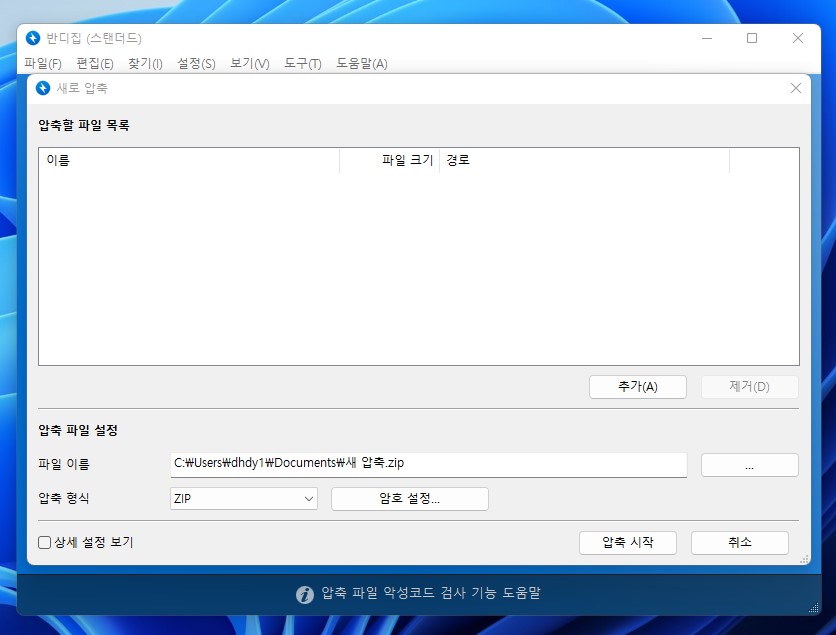
위와 같은 화면이 뜨면
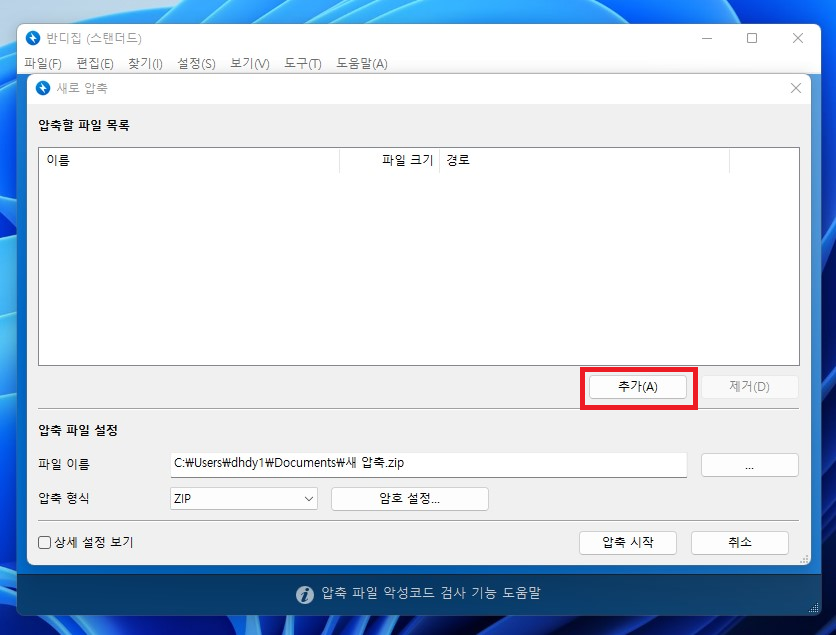
'추가' 버튼을 눌러줍니다.
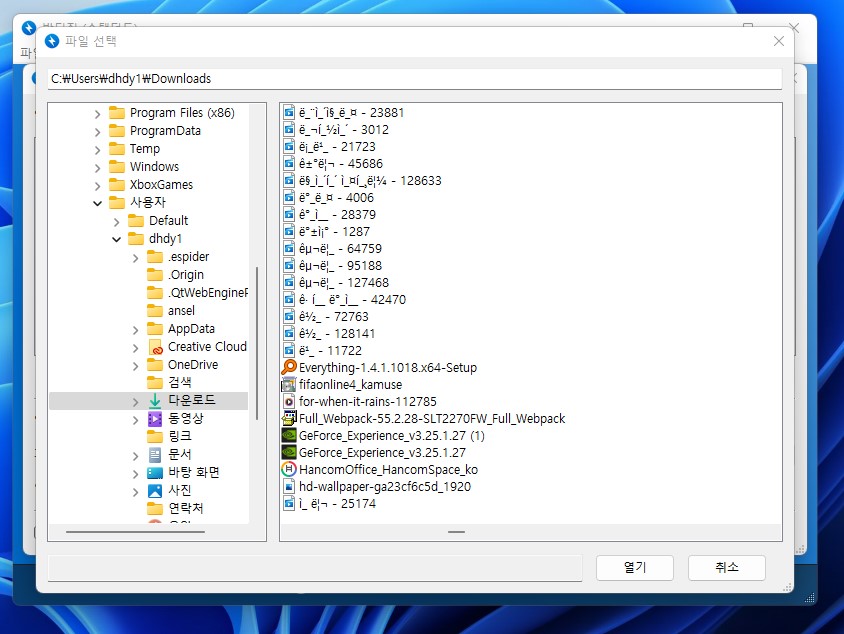
위와 같은 창이 떳다면 아래에서 자신에게 맞는 것을 선택합니다.
| Shift를 누른 상태에서 시작 지점과 끝나는 지점 지정 | CTRL를 누른 상태에서 각각 파일 선택 |
 |
 |
위에서 선택한 뒤에 '열기'를 눌러줍니다.
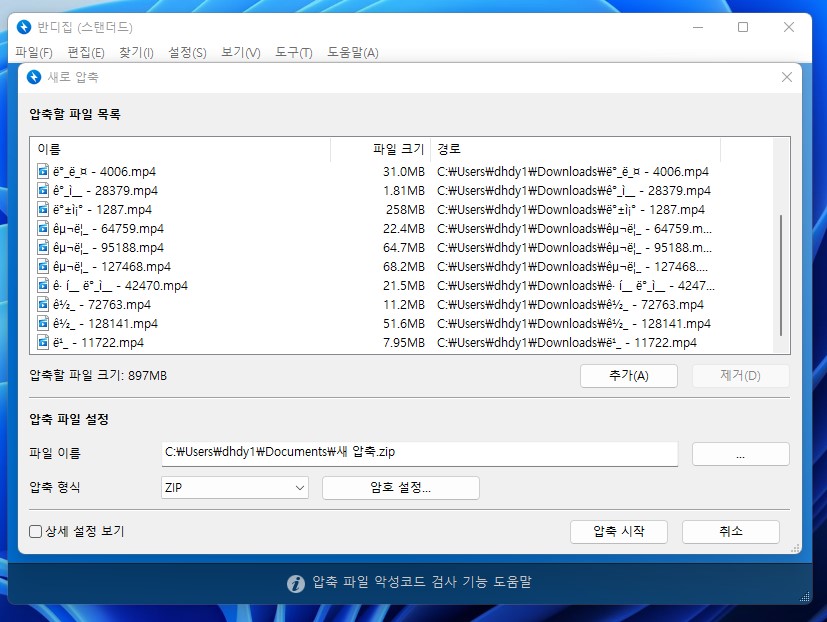
파일 추가를 끝냈다면 압축 형식을 지정합니다.
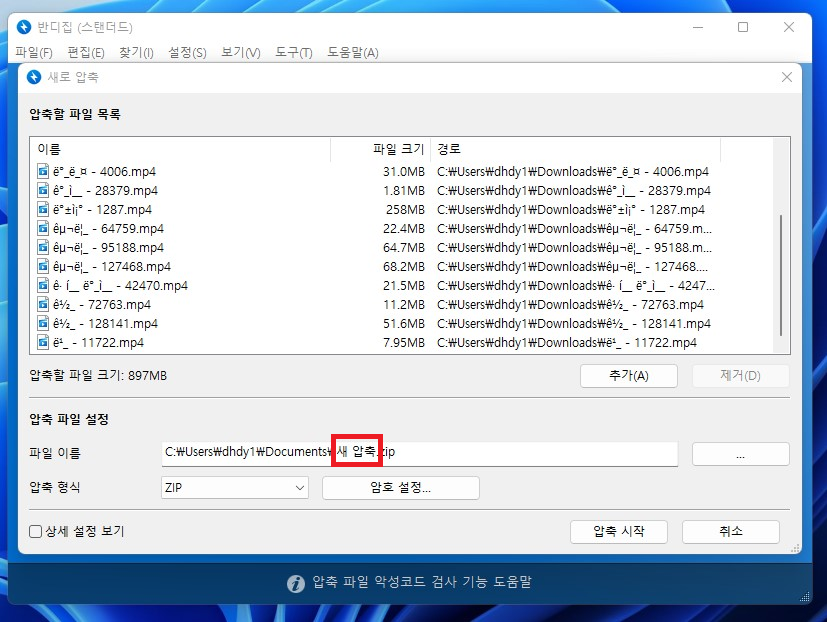
그리고 파일 이름 지정을 위해 빨간 네모박스 안쪽 '새 압축' 부분만 마우스로 선택하여 바꾸고 싶은 파일 명으로 바꿉니다.
(단. '.zip' 부분은 건들이지 않습니다.)
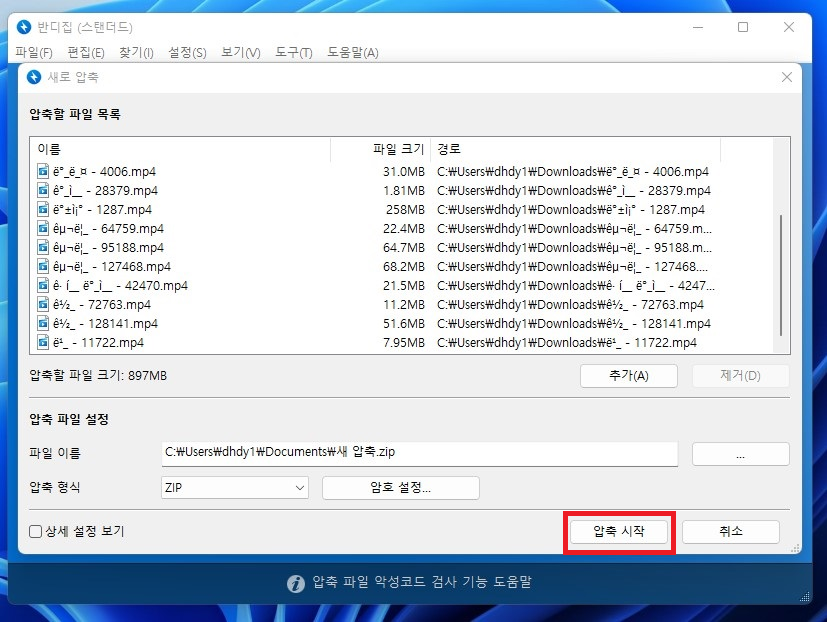
그리고 '압축 시작'을 눌러줍니다.
그럼 압축이 진행되고, 파일 크기에 따라 압축 시간은 달라집니다.
2. 파일 탐색기에서 바로 압축하기
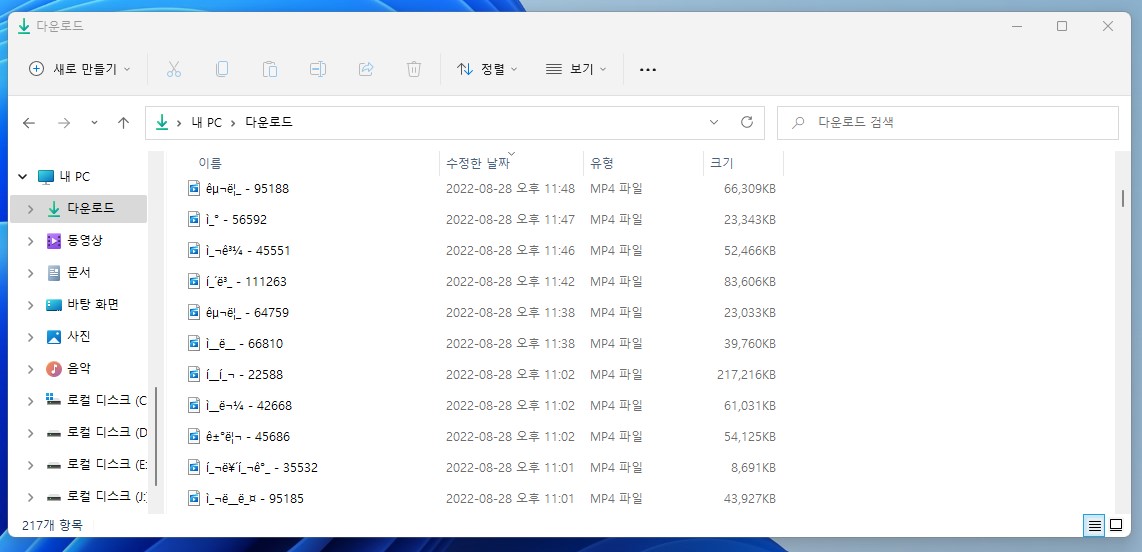
압축을 원하는 파일이 있는 곳을 열어줍니다.
| Shift를 누른 상태에서 시작 지점과 끝나는 지점 지정 | CTRL를 누른 상태에서 각각 파일 선택 |
 |
 |
그리고 위 방법에서 자신이 원하는 방법으로 파일은 선택하고 우클릭합니다.
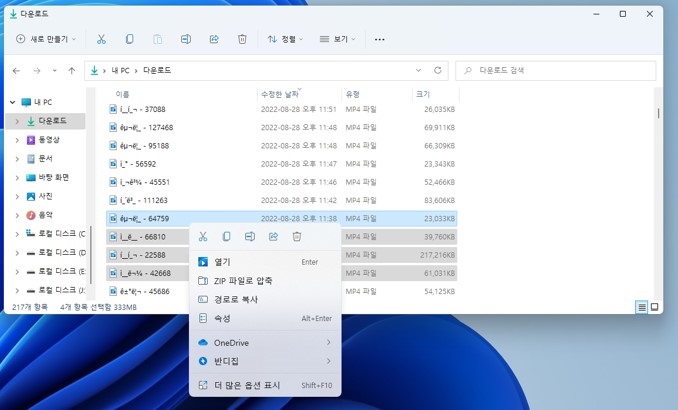
'반디집' 쪽으로 마우스를 가져갑니다.
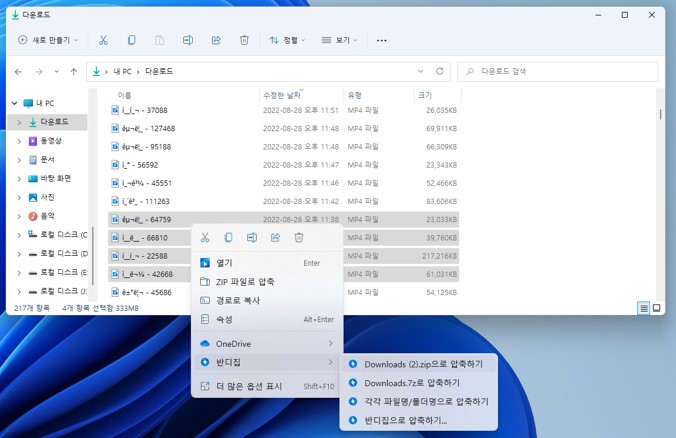
위와 같이 떳다면, 원하는 걸로 압축을 진행하면 됩니다.
-압축해제하기

압축해제를 원하는 파일을 실행합니다.
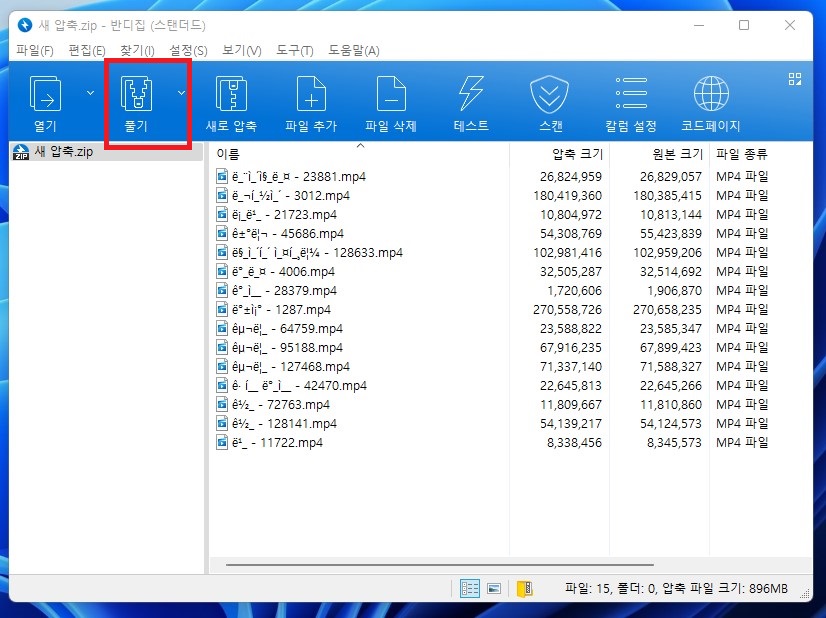
위 화면에서 빨간 네모박스로 표시되어있는 '풀기'를 선택합니다.
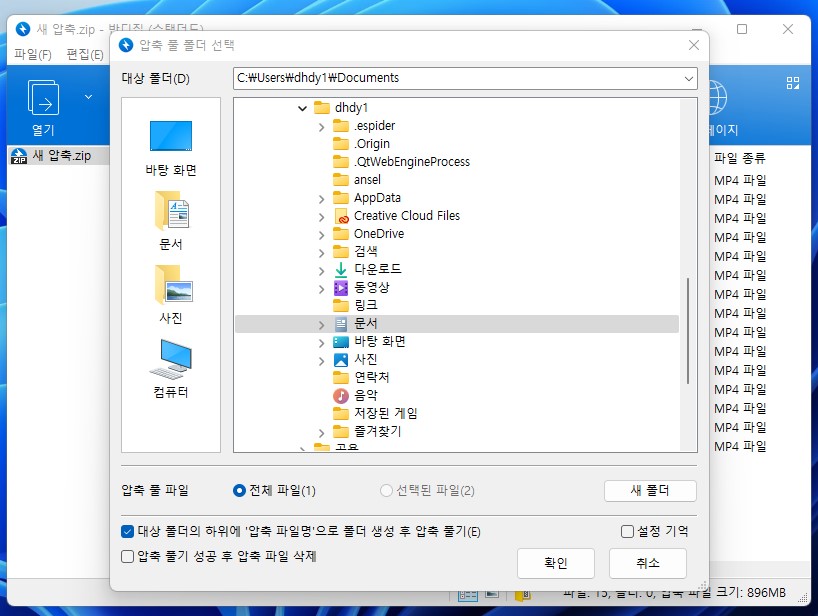
압축을 해제할 위치를 선택하고, '확인'를 클릭합니다.

압축 해제가 완료되면 위와 같이 폴더가 만들어지고, 압축 해제가 완료됩니다.
지금까지 반디집 설치 방법부터 압축하는 방법까지 알아보았습니다.
다음에 더 유용한 프로그램으로 돌아오도록 하겠습니다.
감사합니다.